Összegzésként: Arra néz ki, hogy helyreállítja az árva fájl fájlokat, és nem tudja, hogyan lehet megoldani? Világosan megérti az árva fájl visszaállítását? Ez a bejegyzés megmutatja, mit jelent az árva fájlok helyreállítása, és hogyan lehet helyreállítani a CHKDSK árva fájlokat a helyzetből való kilépéshez.
Hirtelen kék képernyő jött, miközben véletlenül használtam a számítógépemet, és nézegettem néhány vicces videót a YouTube-on. Megpróbáltam újraindítani, de a számítógép egy furcsa folyamaton ment keresztül, amely azt mondta Az árva fájl helyreállítása.
Nagyon hosszú időbe telt az újraindítás. De miután elindítottam a számítógépet, és sok idegesítő üzenet bukkant fel az arcomba. Például kaptam az "msconfig.exe" fájlt, amikor megkíséreltem elindítani. Hibaüzenetet kapok: "C: \ Windows \ system32 \ msconfig.exe Az alkalmazás indítása nem sikerült, mert az egymás melletti konfiguráció helytelen. További részletekért lásd az alkalmazás eseménynaplóját, vagy használja az sxstrace.exe parancssori eszközt. " Hogyan lehet megoldani ezt a problémát, és visszatérni a számítógépem általános állapotába?

Ha nem tud semmit az árva fájl helyreállításáról, de csapdába esik ebben a helyzetben, akkor jó helyen jár. Ez a bejegyzés alapvető bevezetést nyújt Önnek CHKDSK árva fájlok. Ezen felül megtanulja az elveszett CHKDSK árva fájlok helyreállítását és a probléma megoldását.
CHKDSK a beépített ingyenes Windows szoftver, amely segít a lemez- vagy fájlrendszer hibák ellenőrzésében és kijavításában. A Windows automatikusan ellenőrzi a lemezt a Parancssor segítségével, ha az operációs rendszeren vagy a meghajtón valamilyen hiba jelentkezik. Rendszeresen a Windows elvégzi a CHKDSK-t a rendszer indítása közben.
Amikor a CHKDSK nem képes helytállni az árva fájloknak, akkor szembe kell néznie a fent említett helyzettel. Ebben az esetben vissza kell állítania az árvás katalógust, hogy a számítógép visszaálljon a normál állapotba.
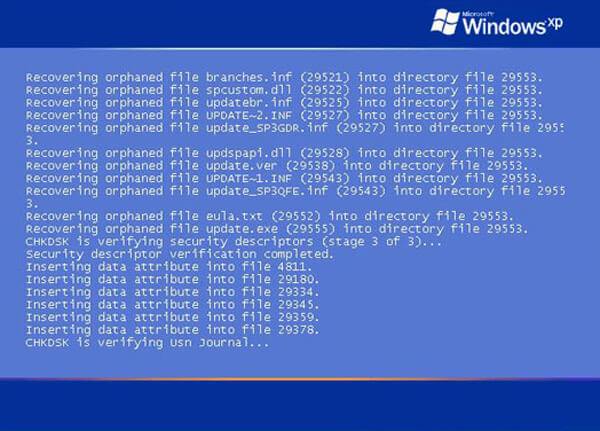
Árva fájlok bármilyen fájltípus lehet, amelyet a program által eltávolított vagy a számítógép hibája miatt elválasztott programokhoz társítanak. Ezek az árva fájlok általában kicsik. Véletlenül törölheti őket, mivel haszontalannak tűnnek. Az árva fájlok azonban nélkülözhetetlenek a több program futtatásához.
Ha az eltávolító nem távolítja el a programot megfelelően, néhány apró fájl marad a számítógépe, és árva fájlokká válik. Sőt, ezeket a fájlokat egy másik program is felhasználhatja. Tehát amikor ezt a szoftvert legközelebb futtatja, a Windows megpróbálja visszaállítani az árva fájlokat. De ha nem találhatók vagy helyrehozhatók, akkor a program egyszerűen nem fut, és megjelenik az árva fájl helyreállítása kérdése.
Mint fentről láthatja, nagyon szükséges a CHKDSK árva fájlok helyreállítása. Más fájlokkal, például képekkel, videókkal vagy zeneszámokkal összehasonlítva azonban nehezebbnek tűnik a törölt árva fájlok helyreállítása. Annak érdekében, hogy könnyebben elvégezze a munkát, itt őszintén ajánljuk a szakembert Adatmentés neked.
A Data Recovery egy hatékony Windows-helyreállító eszköz, amely lehetővé teszi az árva fájlok könnyű visszaállítását. Képesek a törölt / elveszett fájlok visszaállítására a számítógépről, a merevlemezről, a külső merevlemezről, az USB flash meghajtóról, az SD kártyáról és egyebekről. Könnyen kezelheti a különféle adatvesztési helyzeteket. Most ingyenesen letöltheti és elkezdheti az árva fájlok helyreállítását.
1 lépés Indítsa el az adatok helyreállítását
Kattintson duplán a letöltés gombra a törölt CHKDSK árva fájlok ingyenes letöltéséhez a számítógépről. Ezután telepítse és futtassa a telepítési lépések végrehajtásával.

2 lépés Válassza ki az adattípust és a merevlemezt
Amikor belép a fő interfészbe, megállapíthatja, hogy ez az adat-helyreállítási eszköz számos általános adattípust és helyet kínál, amelyek közül választhat. Választhatsz dokumentum és a Egyéb mint cél adattípusok. Vagy kiválaszthatja az összes lehetőséget, hogy megbizonyosodjon arról, hogy megtalálja a hiányzó árva fájlokat.

3 lépés Vizsgálja meg a CHKDSK árva fájlokat
Kattints Keresés az elveszett árva fájlok szkennelésének megkezdése. Ezt a szoftvert két szkennelési módszerrel tervezték: "Gyors vizsgálat" és "Mély vizsgálat". Először gyorsan megkeresi a törölt árva fájlokat.
4 lépés A törölt árva fájlok helyreállítása
Keresse meg és válassza ki a hiányzó CHKDSK árva fájlokat, majd kattintson a gombra Meggyógyul gombra, hogy ezeket a kis fájlokat visszatérjen a számítógépére. A teljes helyreállítási folyamat csak néhány másodpercig tart. Ha nem talál ilyen árva fájlokat, elvégezheti a mély vizsgálatot. A Data Recovery szolgáltatásban van egy "Szűrő" szolgáltatás is, amely segít a törölt CHKDSK árva fájlok gyors megtalálásában.

Elsősorban a Az árva fájl helyreállítása kérdés ebben a posztban. Megmondtuk neked, mit jelent az árva fájl helyreállítása az első részben. Miután megismerte a helyzetet, megmutatta, hogyan lehet helyreállítani ezeket a törölt CHKDSK árva fájlokat, hogy a számítógép visszaálljon a normál állapotba. Remélem, hogy ezt a problémát megoldhatja, miután elolvasta ezt a bejegyzést. Ha továbbra is kérdése van, üzenetet hagyhat nekünk a megjegyzés szakaszban.